微信读书怎么设置上下滑动?微信读书上下滑动设置方法介绍
2024-12-25 01:03:01小编:nannan
微信读书这款读书软件中如果用户们想要在阅读小说的时候上下滑动翻页的话该怎么来操作呢,今天小编就来将具体操作方法分享给大家,一起来看看吧。
微信读书怎么设置上下滑动?微信读书上下滑动设置方法介绍

1、打开微信读书后点击"我"
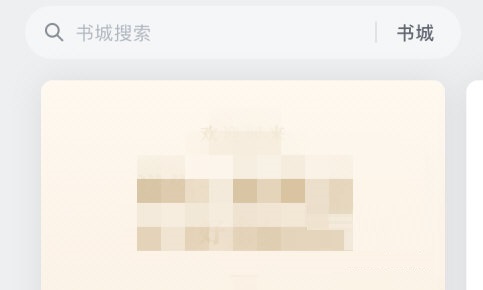
2、点击右上角有个设置的图标进入
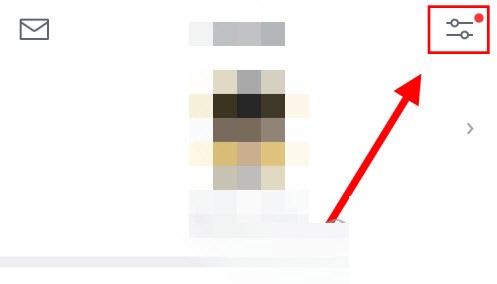
3、找到翻页方式,点击进入
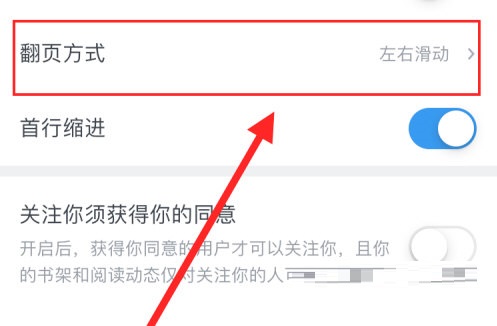
4、点击"上下滚动"就可以。
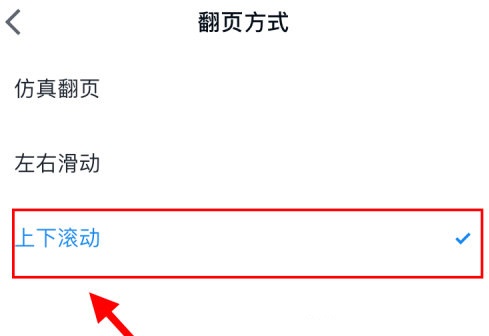
以上这篇文章就是微信读书上下滑动设置方法介绍 ,更多精彩教程请关注ZI7下载站!








